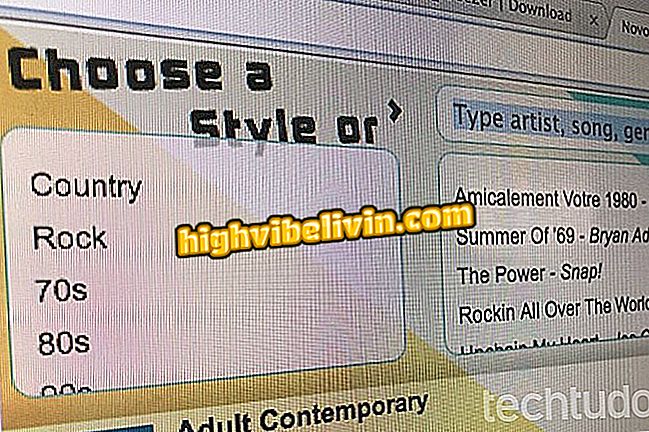Прегазио Гоогле диск? Трикови за уштеду и слободан простор за Андроид
Гоогле диск је популарна услуга Гоогле облака која нуди 15 ГБ слободног простора. Међутим, да бисте добили више простора за складиштење, морате додатно платити Премиум план. За оне који не желе да троше, неки брзи савети могу вам помоћи да уштедите новац и чак ослободите простор на рачуну помоћу мобилног телефона.
Да бисте започели, природна апликација Гоогле фотографије на вашем Андроид паметном телефону омогућава вам да одаберете које албуме корисник жели да направи резервну копију на услузи Дриве тако да се не попуне непотребним садржајем. Поред тога, филтер вам помаже да утврдите који фајлови су тежи у облаку и бришу их са мање додира. Проверите како да користите све трикове у овом водичу.

Погледајте брзе савете за уштеду или ослобађање простора на Гоогле диску за Андроид.
Гоогле диск осваја пет нових функција; знају које су промене у цлоуд апликацијама
1. Уклоните резервне копије фото албума
Корак 1. Са овим триком у апликацији Гоогле Пхотос, изворној галерији на Андроид-у, задржавате само резервне копије важних албума и не преносите облак са непотребним датотекама. Да бисте га укључили и искључили, отворите апликације за фотографије на Андроиду. Затим изаберите дугме "Албуми" и изаберите један од албума на свом мобилном телефону.

Изаберите албум са диска који желите да уклоните са апликације Андроид
Корак 2. Имајте на уму да постоји кључ на врху албума који означава "Бацкуп анд Синц". Да бисте спречили аутоматско чување тих слика на Гоогле диску, једноставно искључите овај тастер, остављајући га у сивој позицији.

Уклоните резервну копију и синхронизујте са Дриве-ом да бисте уштедели простор
2. Наведите датотеке по величини складишта и избришите оно што вам није потребно
Корак 1. Да бисте направили места у облаку Гоогле диска, отворите апликацију на Андроиду и додирните горњи десни мени, означен са три тачке. Изаберите "Сортирај по". На картици на дну екрана, означите опцију "Усед Стораге".

Користите филтер да сортирате по величини складишта у Дриве-у
Корак 2. Сада погледајте само Дриве да ће ставке бити организоване по највећем складишту, укључујући и одређене директоријуме. Желите ли ослободити простор? Додирните мени "три тачке" поред ставке и изаберите "Уклони" да бисте избрисали са диска.

Избришите тешке непотребне датотеке у програму Дриве
3. Цлеан Дриве Бин на Андроиду
Корак 1. Чак и након брисања, датотеке остају у облаку неко вријеме. Да бисте је једном обрисали и ускоро ослободили простор, отворите бочни мени са леве стране апликације Дриве, означен са три реда, и изаберите "Отпад". Приказују се све датотеке које су још увијек у облаку. Додирните дугме менија на екрану са иконом од три тачке.

Отворите корпе за отпатке на уређају Андроид
Корак 2. Затим изаберите "Емпти Трасх" и потврдите "Делете Дефинители".

Трајно избришите датотеке диск јединице да бисте ослободили простор
4. Управљајте резервним копијама на Гоогле диску
Корак 1. Ваш Гоогле диск може непотребно чувати податке и датотеке са старих уређаја или апликација, што може попунити простор. Да бисте решили и управљали, отворите бочни мени и изаберите "Сигурносне копије". Биће приказана листа свих резервних копија повезаних са вашим Гоогле Дриве налогом. Да бисте уклонили, додирните мени у некој од ставки.

Приступите резервним копијама сачуваним на Гоогле диску путем Андроида
Корак 2. Коначно, у прозору који се појави одаберите "Делете Бацкуп". Потврдите са "Делете".

Избришите резервну копију како не бисте сачували више информација у програму Дриве
5. Обришите Кеш меморије
Корак 1. Добар савјет је да се обрише кеш, који може бити у распону од 100 МБ до 1000 МБ. Да бисте то урадили, отворите бочни мени са леве стране апликације и изаберите "Подешавања". Затим изаберите "Цлеар цацхе" и потврдите "ОК".

Избришите кеш Гоогле диска за Андроид
Да ли је Гоогле диск безбедан? Да ли се исплати платити? Не можете одговорити на ову тему